Kako zrcaliti telefon Android v prenosni računalnik ali računalnik
Nasveti In Triki Za Android / / August 05, 2021
Zrcaljenje zaslona Android je način za projiciranje trenutnega zaslona telefona na druge digitalne naprave, kot sta prenosni računalnik ali računalnik. Kopijo zaslona neprekinjeno pošilja v drugo napravo. Prednosti zrcaljenja zaslona so številne; lahko ga uporabite za predstavitev svojega dela, za dobro igranje na velikem zaslonu, za ogled videoposnetkov z vsemi in še veliko več.
Vendar pa je na voljo ogromno spletnih mest, aplikacij in naprav, kar vam omogoča, da zrcalite svoj Android v prenosni ali računalnik. To lahko storite z žično ali brezžično povezavo. Nekateri so brezplačni, nekateri pa plačani. Izbirate lahko glede na vaše potrebe.
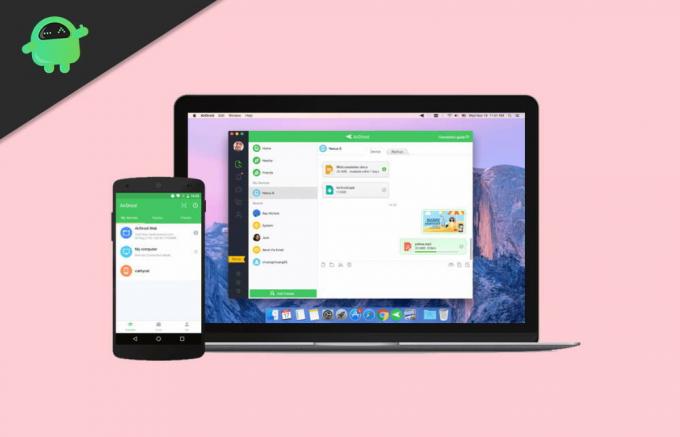
Kazalo
- 1 Kako zrcaliti telefon Android v prenosni računalnik ali računalnik
-
2 Metoda-1 Airdroid [brezžično]
- 2.1 Kako zrcaliti android v prenosnem računalniku ali računalniku s pomočjo Airdroid [Remote Connection]
- 2.2 Kako zrcaliti android v prenosnem računalniku ali računalniku s pomočjo Airdroida [QR Code]
-
3 Metoda-2 Vysor [Žično].
- 3.1 Koraki za zrcaljenje vašega androida v prenosnik ali računalnik prek Vysorja
- 3.2 Kako vklopiti odpravljanje napak na telefonih Android
- 3.3 Kako zrcaliti android na prenosni računalnik ali računalnik prek Vysorja
- 4 Zaključek
Kako zrcaliti telefon Android v prenosni računalnik ali računalnik
V tem članku bomo raziskali dve metodi za zrcaljenje telefona Android v prenosni ali osebni računalnik, eden je brezžični in drugi žični. Obe metodi imata različne prednosti in slabosti, izbirate lahko glede na vaše potrebe.
Metoda-1 Airdroid [brezžično]
Airdroid je na najboljši in enostavni aplikaciji za zrcaljenje. Je brezžična in gre za spletno tehnologijo, pri kateri vam sploh ni treba ničesar nameščati, toda vse, kar potrebujete, je vaša naprava Android in spletni brskalnik na drugih napravah. Uporabite ga lahko celo v brezžičnem lokalnem omrežju, vendar za dostop do vseh funkcij Airdroid morate biti povezani v internet.
Ključna značilnost Airdroida je način oddaljene povezave. Torej, ko vaša in druga naprava nista povezani prek LAN-a, vendar sta obe povezani z internetom, morate le skenirati kodo QR in začela se bo zrcaliti. Je preprostega videza, privlačen pa je tudi odziven uporabniški vmesnik. Nekatere funkcije so: Ogledate si lahko dnevnike klicev, pretakate videoposnetke, posnamete posnetke zaslona in preverite tudi obvestila, vendar ima tudi te omejitve. Ne morete igrati igre ali zagnati nekaterih aplikacij. Ampak vseeno je najbolje, če ga uporabljate za pretakanje videoposnetkov.
Kako zrcaliti android v prenosnem računalniku ali računalniku s pomočjo Airdroid [Remote Connection]
1. korak: najprej prenesite aplikacijo Airdroid za napravo Android in računalnik ali prenosnik iz trgovine za igranje in Uradna spletna stran podjetja Airdroidoziroma.
2. korak: Zaženite aplikacijo Airdroid na svojem androidu in izpolnite zahtevane podrobnosti ter kliknite prijavo.

3. korak: Potem bo zahteval vnos kode za preverjanje. Torej pojdite v svoj Gmail račun, od tam vzemite svojo kodo za preverjanje in jo vstavite v aplikacijo Airdroid ter jo preverite.
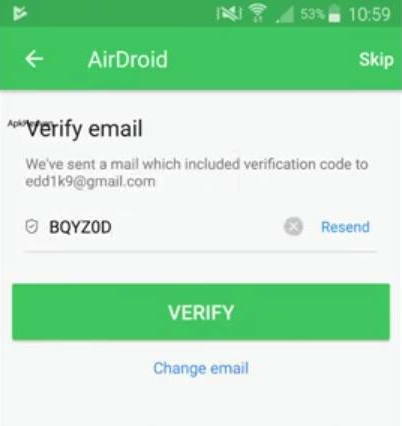
3. korak: Zdaj zaženite datoteko Airdroid na računalniku ali prenosnem računalniku, ki jo prenesete v prvem koraku.
In dovolite dostop.
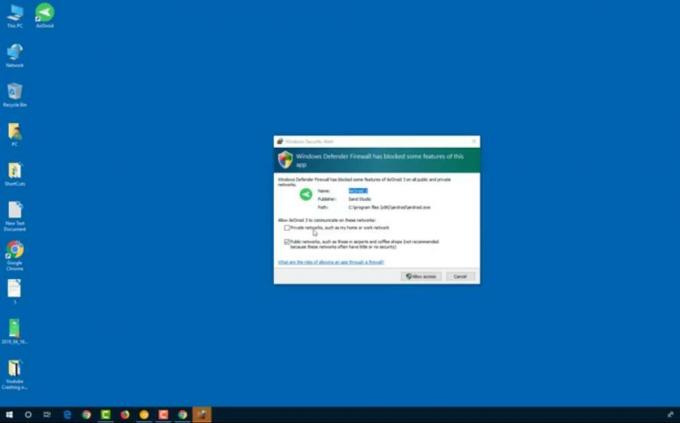
4. korak: Vnesite svoje uporabniško ime in geslo ter pritisnite na gumb za prijavo.
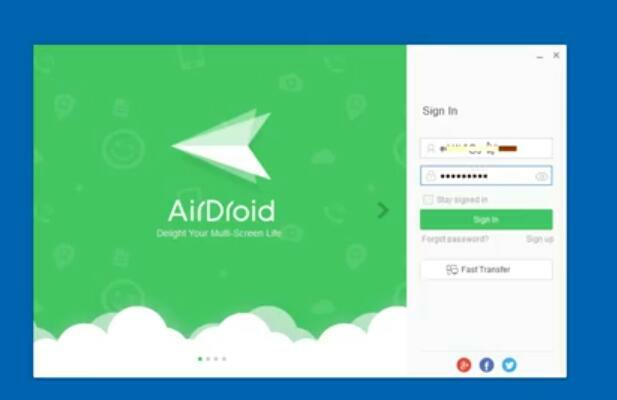
5. korak: Zdaj pojdite na zavihek Airmirror in kliknite na "View only mode"

6. korak: nato odprite aplikacijo Airdroid iz naprave Airdroid in pojavilo se bo pojavno okno z napisom »Začni zdaj«. Kliknite nanjo. In začel bo zrcaliti vaš android v osebnem ali prenosnem računalniku.
Kako zrcaliti android v prenosnem računalniku ali računalniku s pomočjo Airdroida [QR Code]
Korak 1. Odprite uradno spletno stran Airdroid na svojem računalniku in se tam prijavite. QR kodo boste dobili po prijavi.
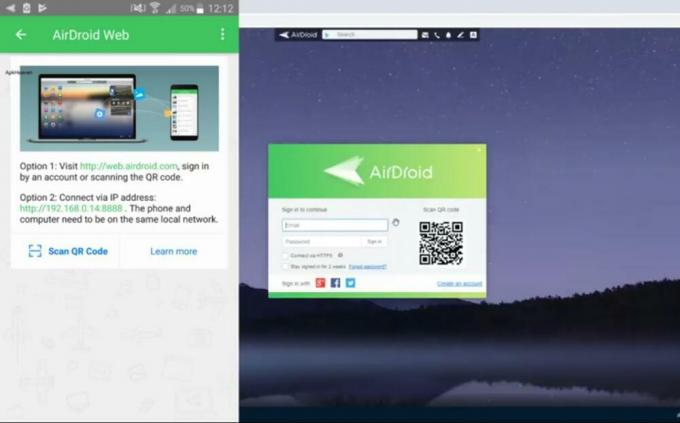
2. korak Zdaj odprite svojo aplikacijo za Android Airdroid in optično preberite kodo QR.
Metoda-2 Vysor [Žično].
vysor je eno najboljših orodij, ki vam omogoča nadzor in ogled zaslona android na računalniku ali prenosniku. Vysor je združljiv z operacijskim sistemom Windows, IOS, Linux in predvsem z drugimi operacijskimi sistemi. vysor deluje z zelo visoko hitrostjo, kar ima za posledico visokokakovostno zrcaljenje z možnostjo nadzora vašega androida brez zaostajanja. Lahko posnamete posnetke zaslona, povlečete in spustite datoteke, igrate igre. Ponujajo tudi licenciranje podjetij po zelo ugodnih cenah za profesionalno delo.
Cene - 2,50 USD / mesec, 10 USD / leto in 40 USD / življenjsko dobo.
Koraki za zrcaljenje vašega androida v prenosnik ali računalnik prek Vysorja
Pred namestitvijo vaysorja morate na svojem androidu omogočiti odpravljanje napak USB. Če tega ne veste, sledite spodnjim korakom:
Kako vklopiti odpravljanje napak na telefonih Android
Korak 1: Pojdite v Nastavitve -> Sistem -> O telefonu in poiščite "Vgrajena številka".
2. korak: Sedemkrat kliknite »Številka gradnje«, če želite biti razvijalec.
3. korak: Pojdite v Nastavitve -> Sistem in tam poiščite možnost »Razvijalec«.
4. korak: Pomaknite se malo navzdol in tam boste našli "odpravljanje napak USB".
5. korak: Kliknite »Razhroščevanje USB« in dovolite potrebna dovoljenja.
Kako zrcaliti android na prenosni računalnik ali računalnik prek Vysorja
Korak 1: Po vklopu napak USB odprite spletni brskalnik v osebnem ali prenosnem računalniku in pojdite na Vaysorjeva uradno spletno stran in jo prenesite od tam, za android pa preprosto pojdite v trgovino za predvajanje in jo naložite in namestite od tam.
2. korak: Zdaj je čas, da jo namestite na svoj osebni ali prenosni računalnik. Zaženite preneseno datoteko in dovolite dostop.
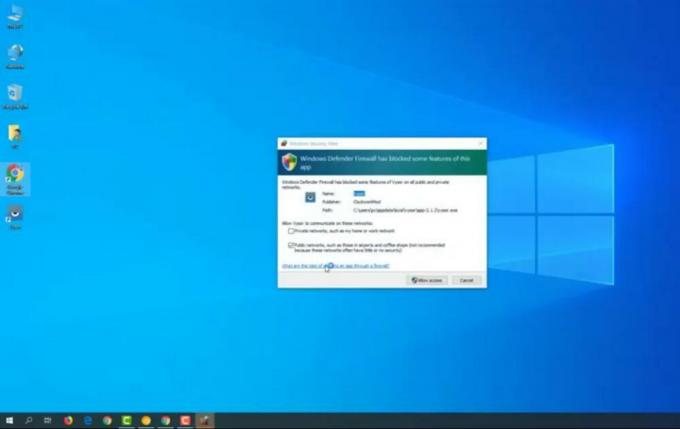
3. korak: Po omogočanju dostopa se odpre novo okno, kliknite prvo možnost v polju stanja, kot je prikazano na spodnjem posnetku zaslona.

4. korak: Zdaj se prijavite s svojim Google Računom.

5. korak: Pojdite v svoj Gmail in kliknite na dovoli dostop ter kopirajte kodo in jo prilepite v Vaysor.
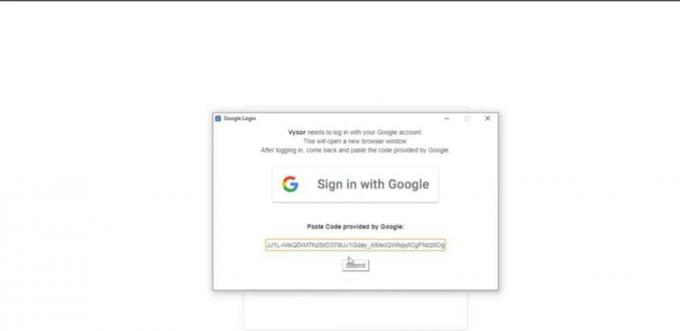
6. korak: Zdaj povežite svoj android z računalnikom s kablom USB.
7. korak: Ko vidite obvestilo z napisom »Vaysor je zaznal napravo«, kliknite »Pogled«.
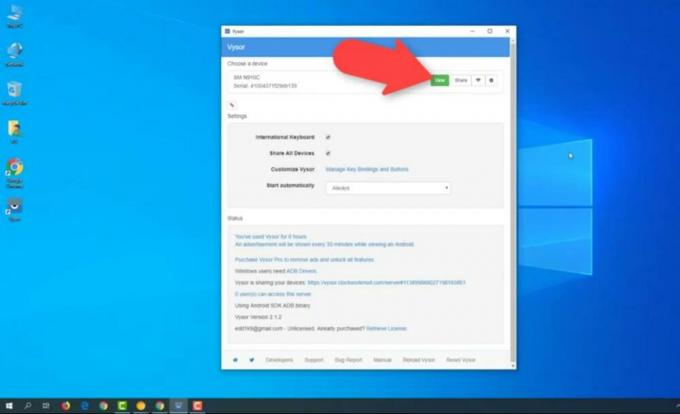
TO JE TO! Zdaj igrajte igre, gledajte filme ali počnejte kar koli želite na velikem zaslonu.
Zaključek
Tako je šlo vse za to, kako zrcaliti telefon Android v prenosni ali osebni računalnik. V tem članku smo prikazali eno žično in eno brezžično metodo. Airdroid ne dovoljuje igranja iger in nadzora telefonov Android, zato je dober samo za pretakanje videoposnetkov in upravljanje datotek. Če želite visokokakovostno zrcaljenje in možnost nadzora telefonov Android, lahko kupite članstvo Vaysor. Upam, da vam bo ta članek v pomoč. Hvala za branje.
Izbira urednika:
- Najboljše aplikacije za zrcaljenje zaslona za Android, iPhone in Windows
- Ali želite shraniti Google Fotografije v galerijo naših telefonov?
- Kako preveriti zmogljivost aplikacije za upravljanje v ozadju v napravi
- Prenesite ozadja iOS 14 in iPadOS 14 Stock
- Prenesite in posnemite IR fotografije s Poco F1 in Xiaomi Mi 8
Rahul je študent računalništva z velikim zanimanjem za področje tehnologije in kriptovalut. Večino svojega časa preživi bodisi s pisanjem ali poslušanjem glasbe bodisi s potovanjem po nevidnih krajih. Verjame, da je čokolada rešitev vseh njegovih težav. Življenje se zgodi in kava pomaga.


![Kako vstopiti v način za obnovitev na Cubot X19 [zaloge in po meri]](/f/dbb81a290a6cfcf3849f26a629c42def.jpg?width=288&height=384)
